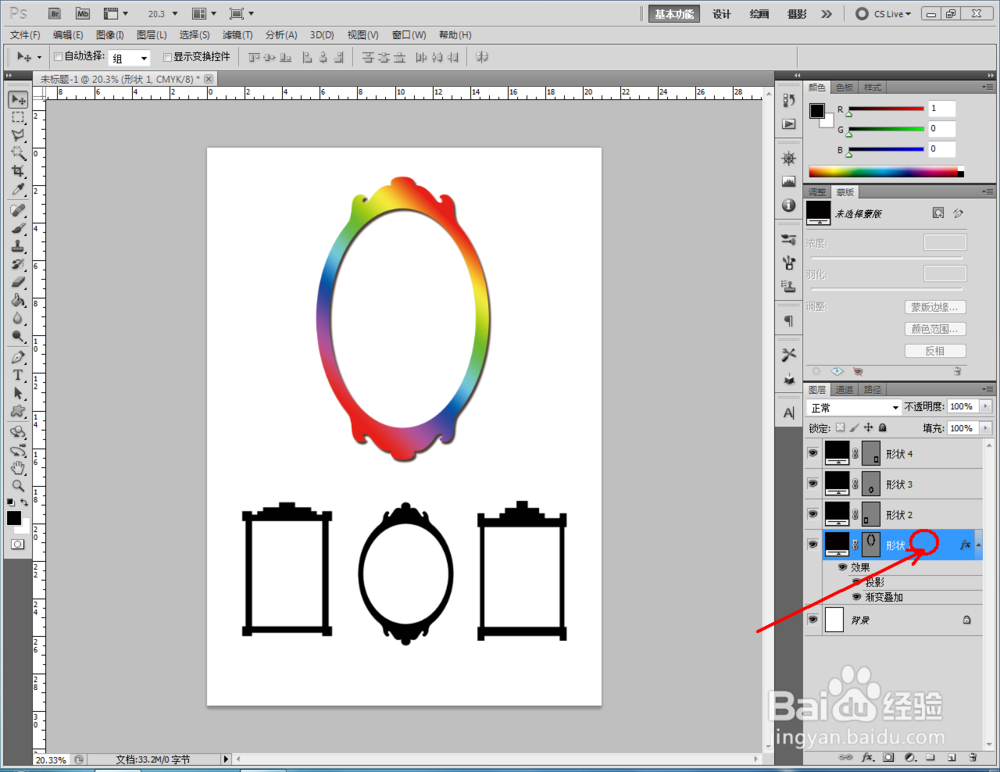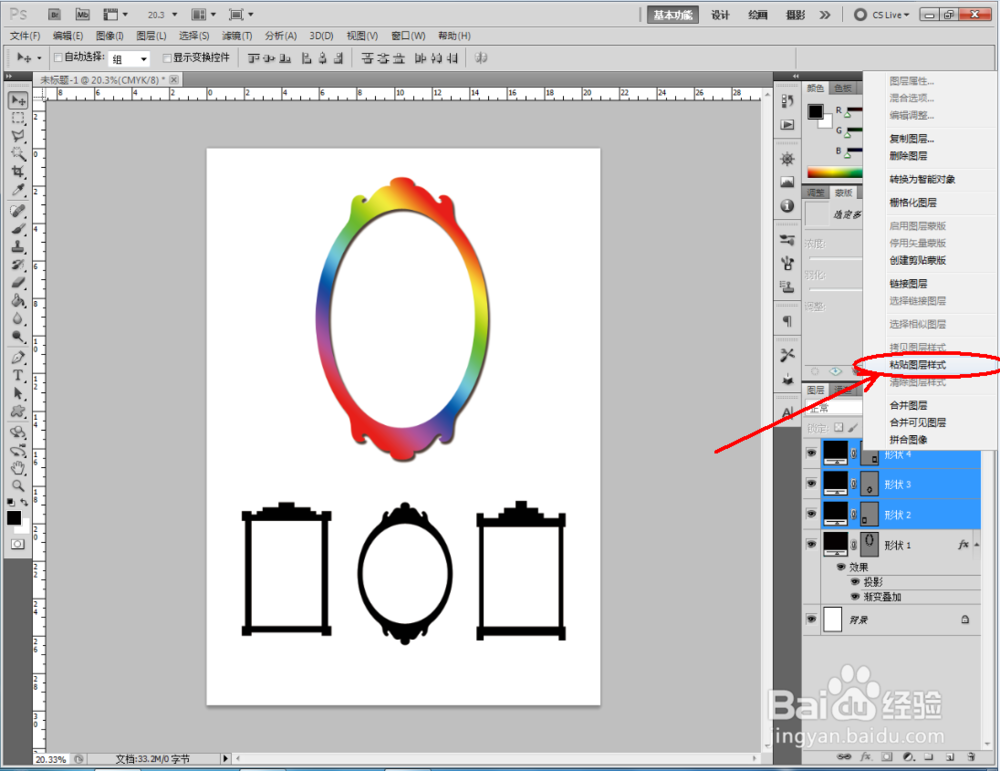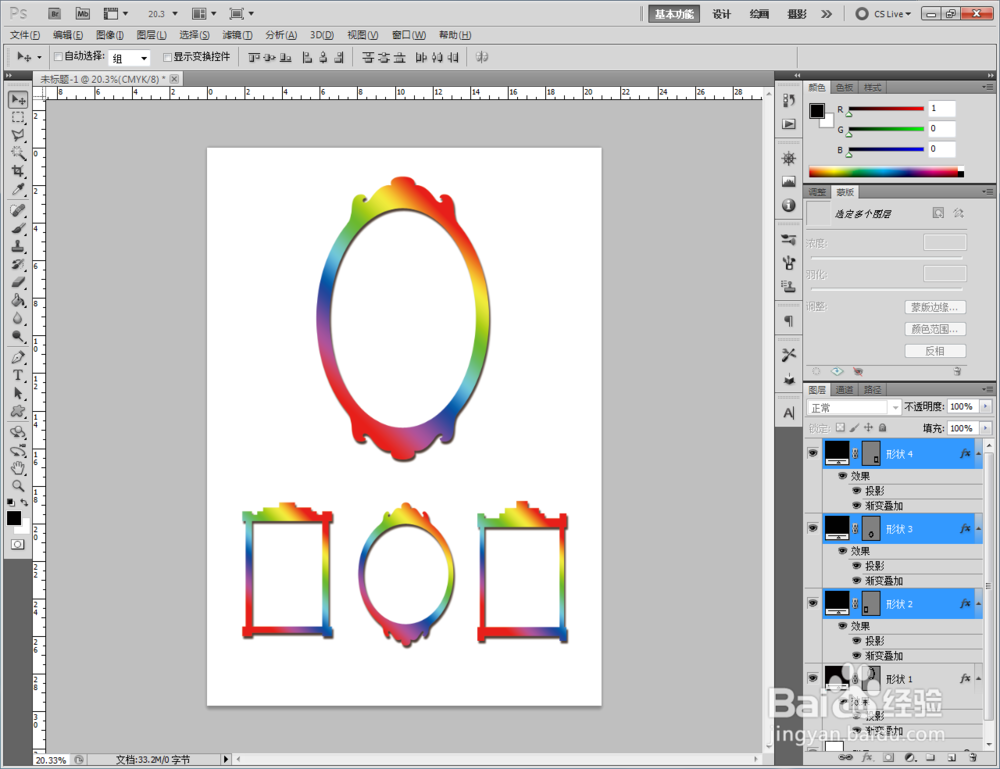1、打开Photoshop CS5软件,点击【文件】-【新建】,按图示参数新建一个ps文档;
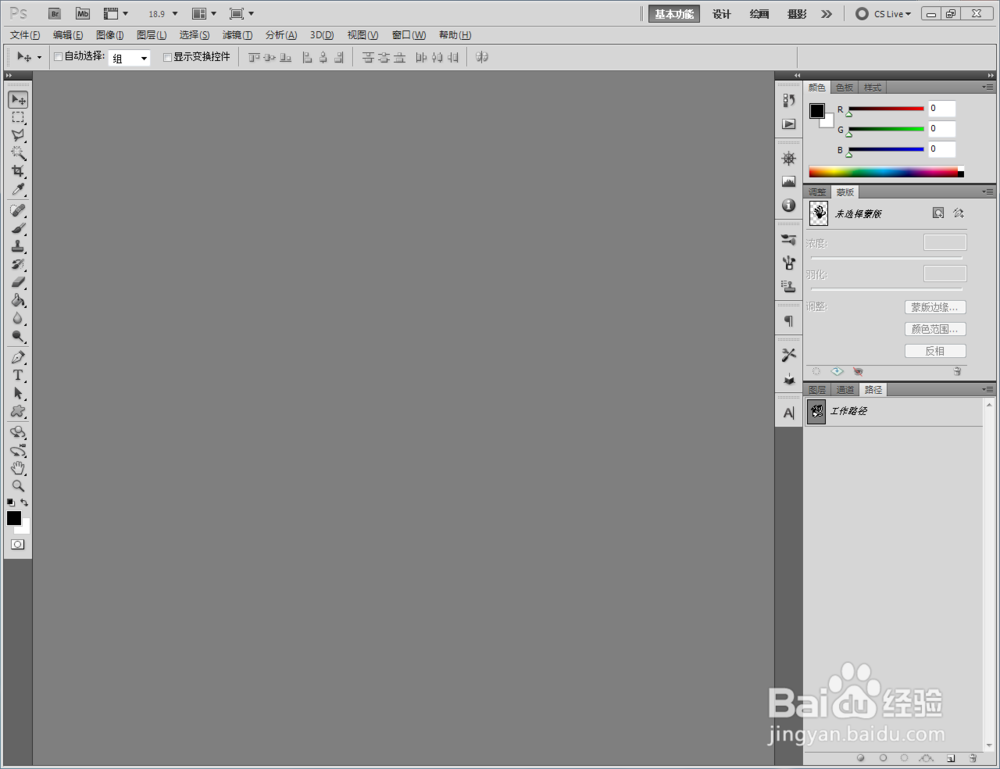



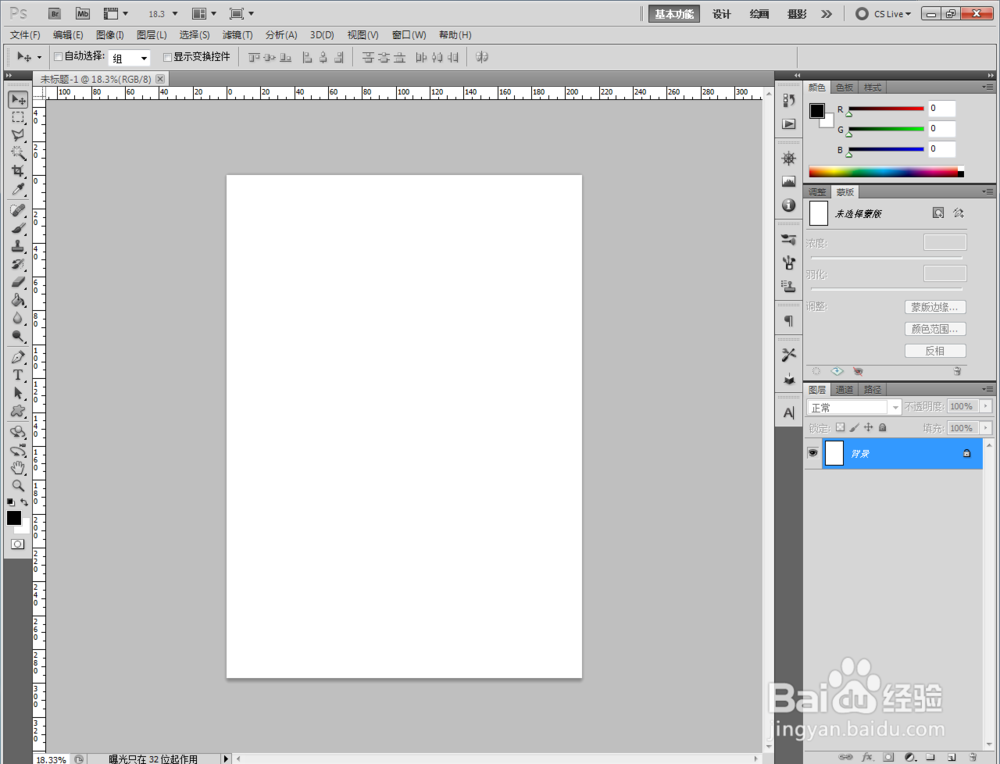
2、点击【自定形状工具】,点击【形状图层】并将形状颜色设置为:黑色。点击【设置待创建的形状】,按图示选择一种边框图案并在作图区域绘制出来(如图所示);

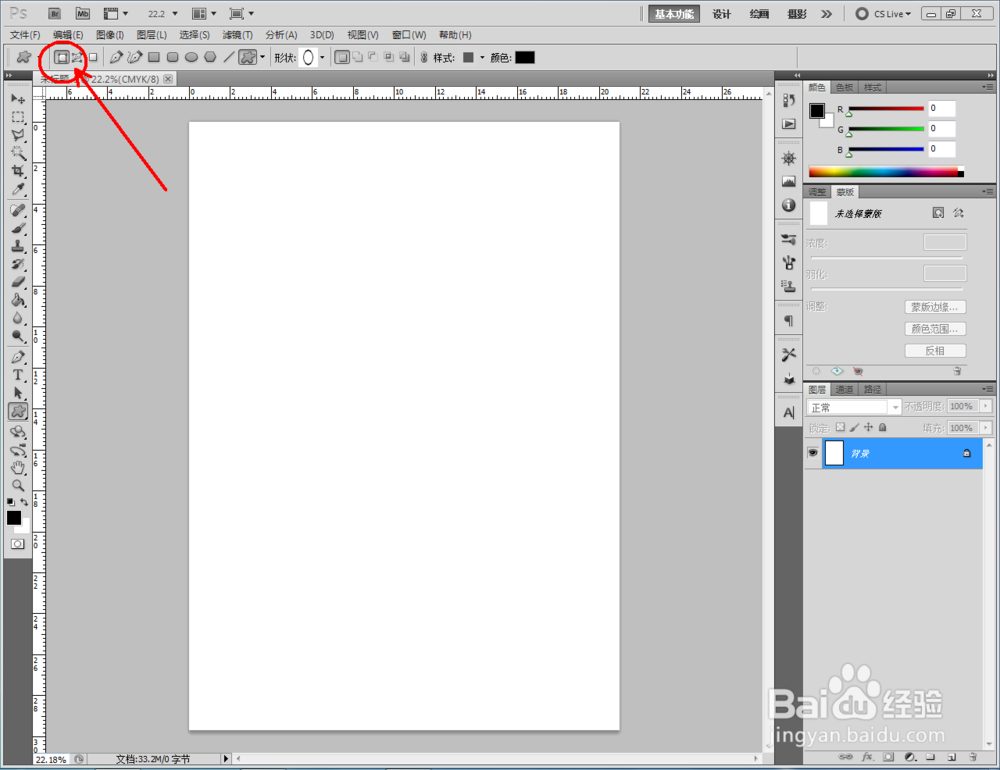


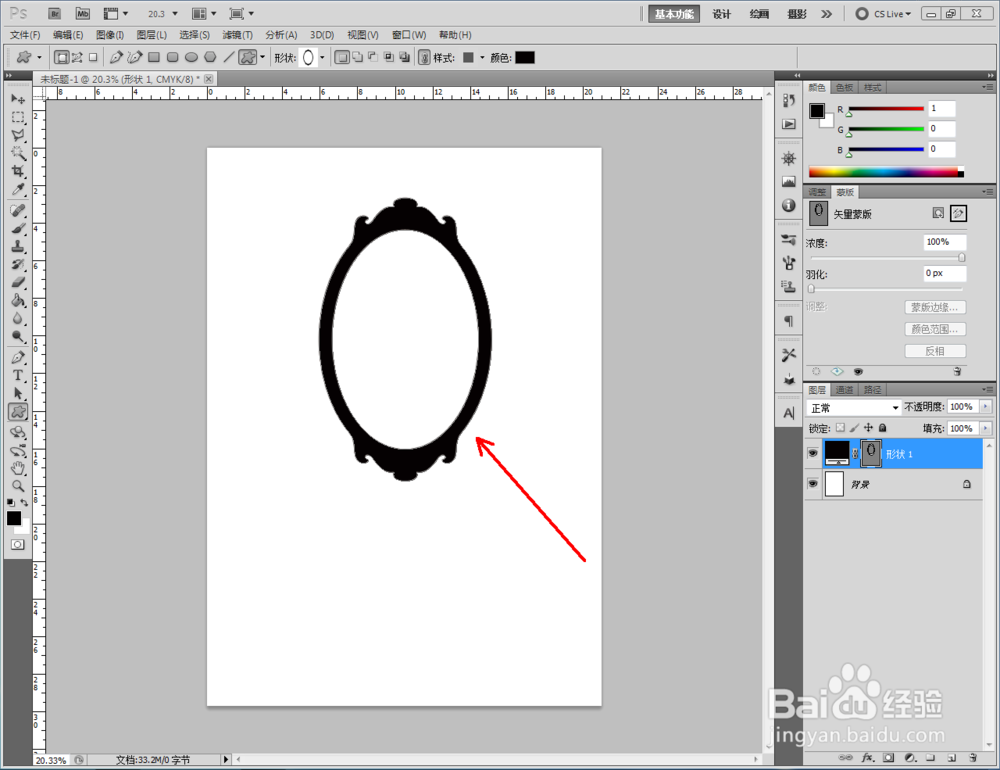
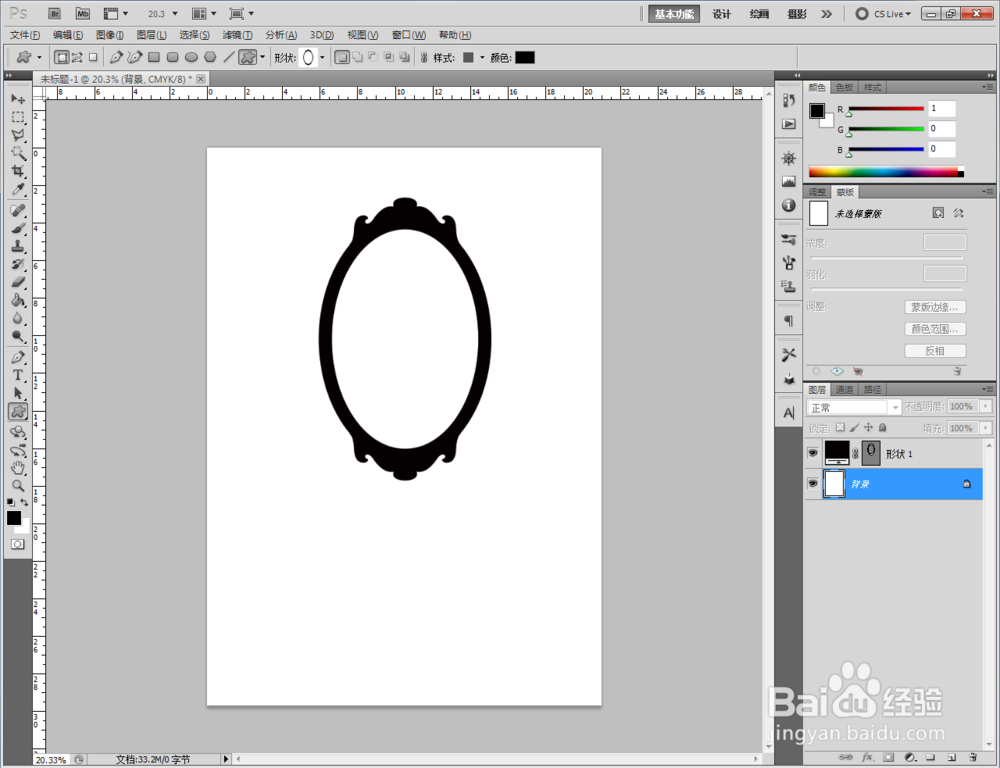
3、鼠标双击形状图层空白区域,弹出图层样式设置栏,勾选【渐变叠加】,按图示将渐变颜色设置为彩色渐变,勾选【投影】并按图示设置好投影的各个参数后,点击【确定】,将边框设置为彩色边框(如图所示);






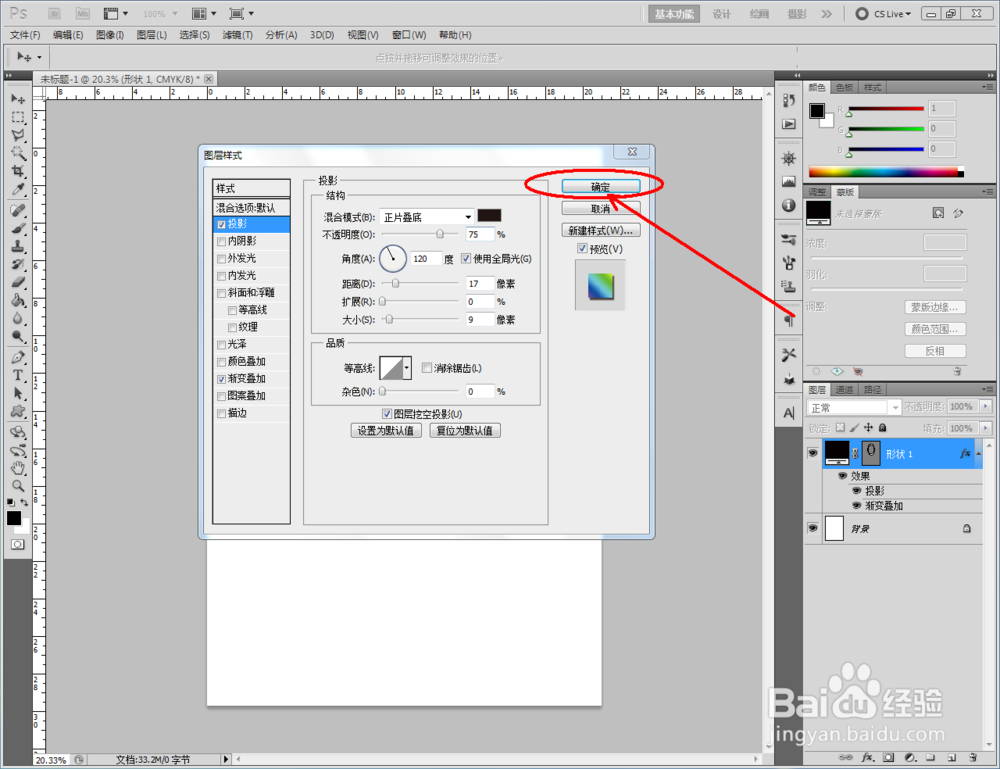

4、点击【自定形状工具】,点击【设置待创建的形状】按图示选择另外三种边框图案并在作图区域创建出来(如图所示);

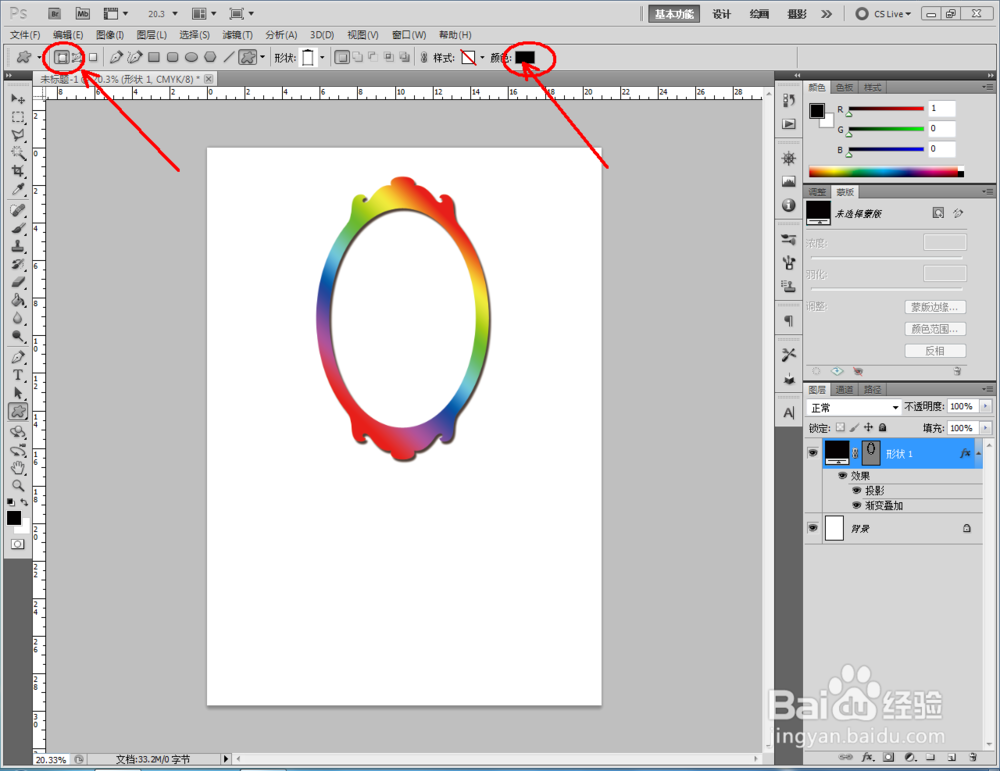

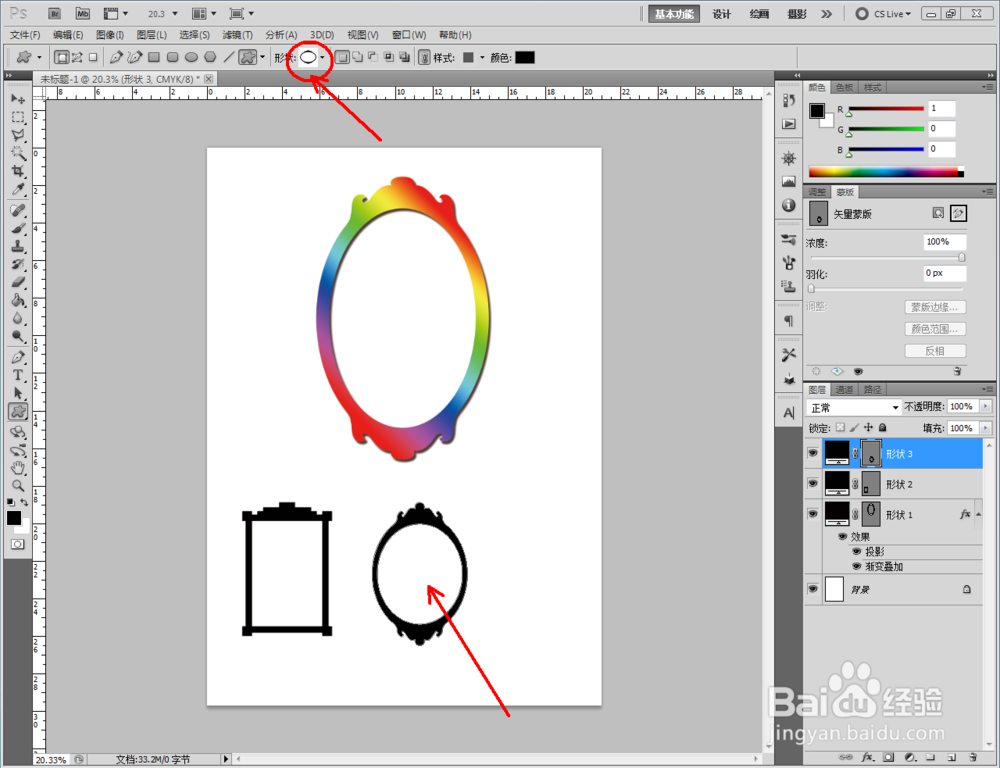


5、鼠标右键点击图示彩色边框图层-【拷贝图层样式】后,选中另外三个边框图层-【粘贴图层样式】。这样我们的彩色边框图案就全部制作完成了。